인프런 커뮤니티 질문&답변
gradle build 오류
작성
·
1.8K
·
수정됨
2
[질문 내용]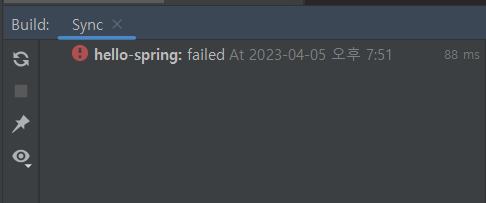 gradle이 build 되지 않습니다
gradle이 build 되지 않습니다
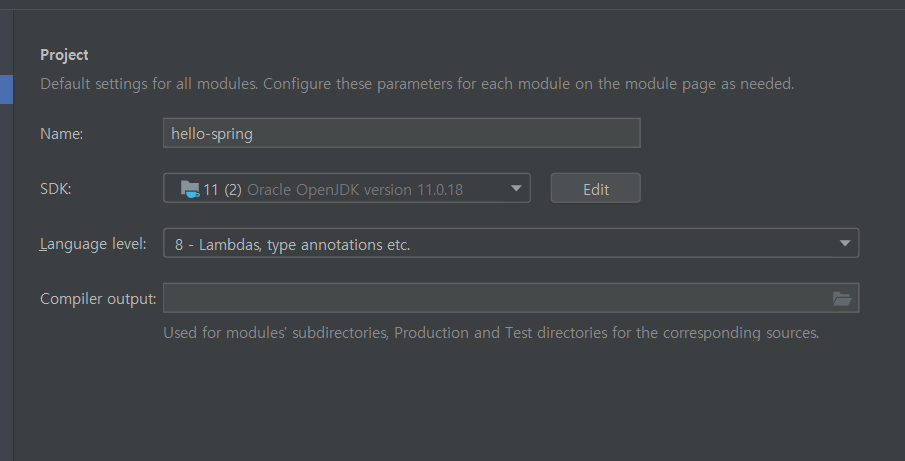
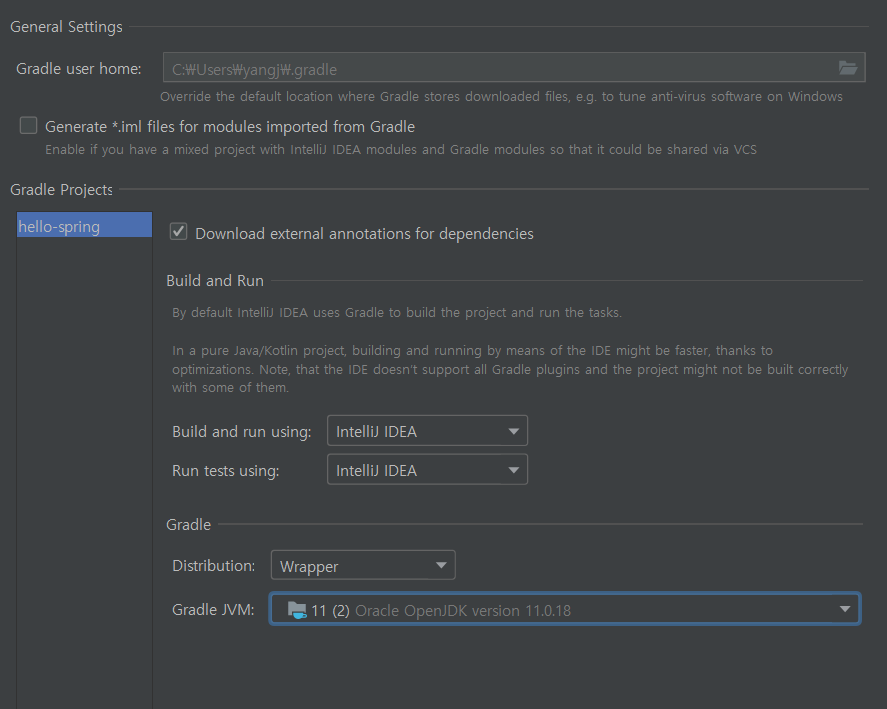 project와 gradle setting
project와 gradle setting
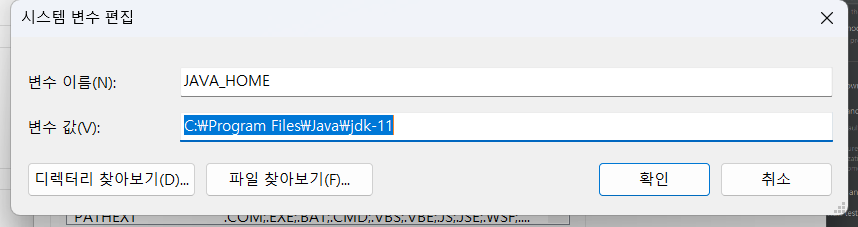
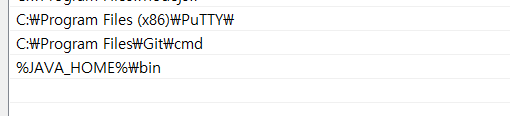 환경변수 설정 했습니다
환경변수 설정 했습니다
.idea 폴더를 삭제하고 다시 프로젝트도 열어봤지만 그대로입니다
어떻게 해결해야 할까요?
답변 4
2
ᄋᄌᄋ님
프로젝트 초기화를 진행해보시겠저요?
먼저 프로젝트를 닫은 다음에
File -> Open -> 해당 프로젝트의 build.gradle을 선택해주세요. 그 다음에 선택창이 뜨는데, Open as Project를 선택해주세요.
만약에 그래도 정상 동작하지 않는다면
전체 프로젝트를 압축해서 구글 드라이브로 공유해서 링크를 남겨주세요.
구글 드라이브 업로드 방법은 다음을 참고해주세요.
주의: 업로드시 링크에 있는 권한 문제 꼭 확인해주세요
추가로 다음 내용도 코멘트 부탁드립니다.
1. 실행 방법을 알려주세요.
2. 어떻게 문제를 확인할 수 있는지 자세한 설명을 남겨주세요.
감사합니다.
2
2
안녕하세요. ㅇㅈㅇ님, 공식 서포터즈 OMG입니다.
아래 내용을 참고해주세요. 해결이 안될 경우 댓글남겨주세요.
JDK 11을 먼저 설치하시고 다음 내용을 확인해주세요.
IntelliJ JDK 설치 확인
주의! 가급적 JDK 11 버전을 설치해주세요. 다른 버전을 설치하면 정상 동작하지 않을 가능성이 높습니다.
IntelliJ에서 자바 실행이 잘 안되면 다음 부분을 확인해주세요.(일반적으로 자동으로 설정이 되어 있지만, 가끔 문제가 되는 경우에 참고하시면 됩니다.)
프로젝트 JDK 설정
gradle JDK 설정
먼저 IntelliJ에서 프로젝트 JDK 설정을 확인해주세요.
프로젝트 JDK 설정
다음으로 이동합니다.
Windows: File -> Project Structure(Ctrl+Alt+Shift+S)
Mac: File -> Project Structure (⌘;)
빨간색 박스의 JDK를 내가 새로 설치한 자바 11로 지정해줍니다.
다음으로 Gradle이 사용하는 JDK 설정도 확인해주세요.
Gradle JDK 설정
다음으로 이동합니다.
Windows: File -> Settings(Ctrl+Alt+S)
Mac: IntelliJ IDEA | Preferences(⌘,)
빨간색 박스의 Build and run using를 IntelliJ IDEA로 선택합니다.
빨간색 박스의 Build tests using를 IntelliJ IDEA로 선택합니다.
빨간색 박스 Gradle JVM을 새로 설치한 자바 11로 지정해줍니다.
그리고 마지막으로 프로젝트를 모두 닫은 다음 File -> Open -> 해당 프로젝트의 build.gradle을 선택해주세요. 그 다음에 선택창이 뜨는데, Open as Project를 선택해주세요.
감사합니다.
1
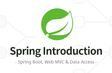
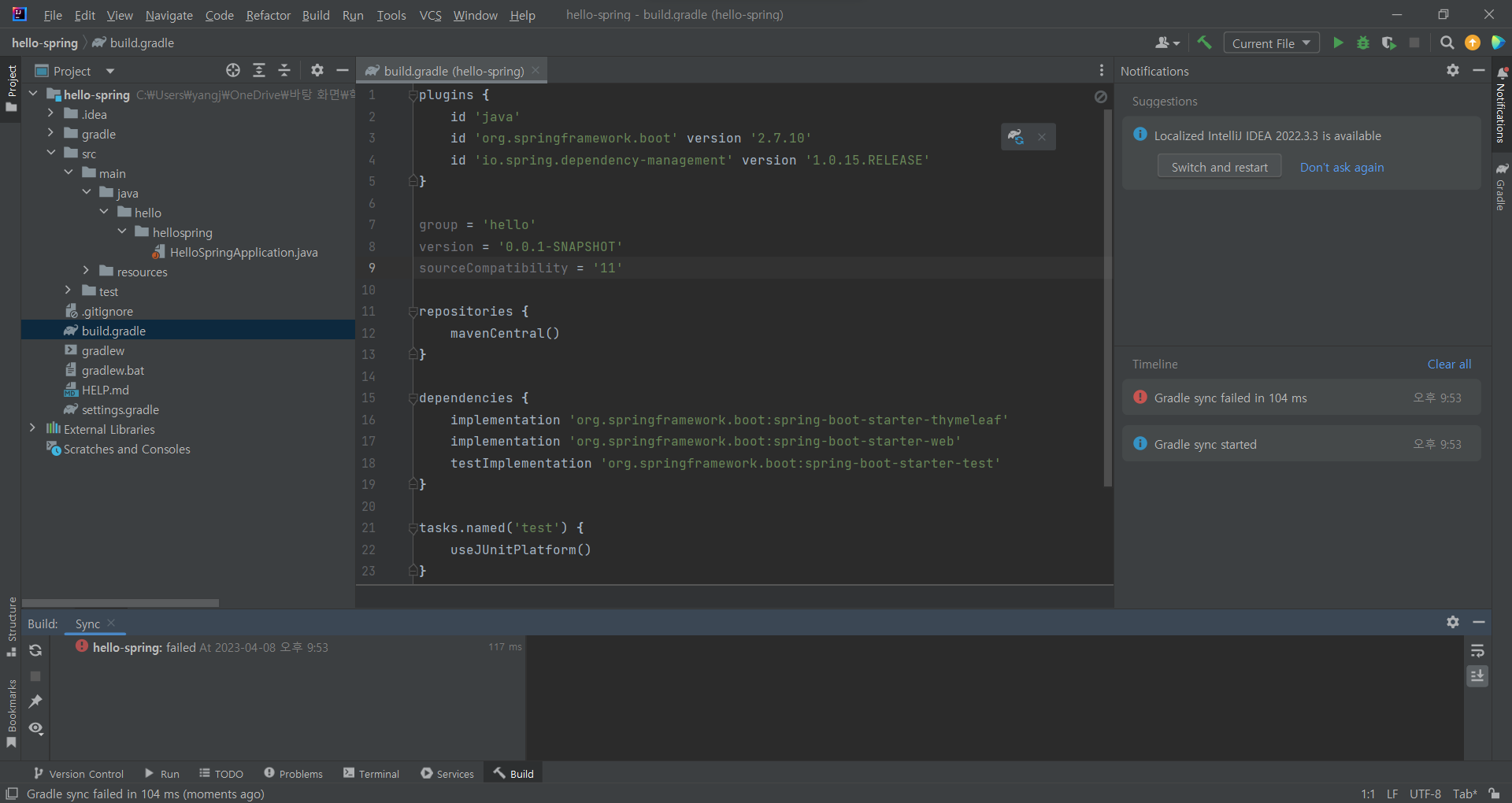 모든 설정을 똑같이 따라한 상황입니다
모든 설정을 똑같이 따라한 상황입니다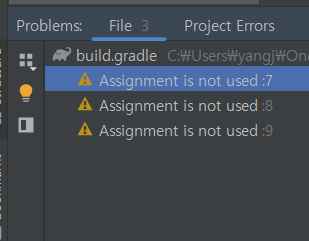
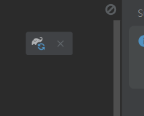 코끼리 버튼을 클릭해보셨을까요?
코끼리 버튼을 클릭해보셨을까요?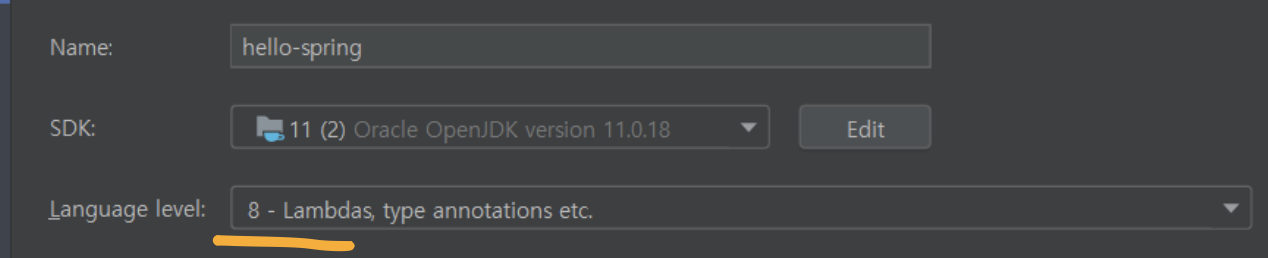 해당 language level도 11로 하신거면 영한님 답변을 참고해주세요 ^^
해당 language level도 11로 하신거면 영한님 답변을 참고해주세요 ^^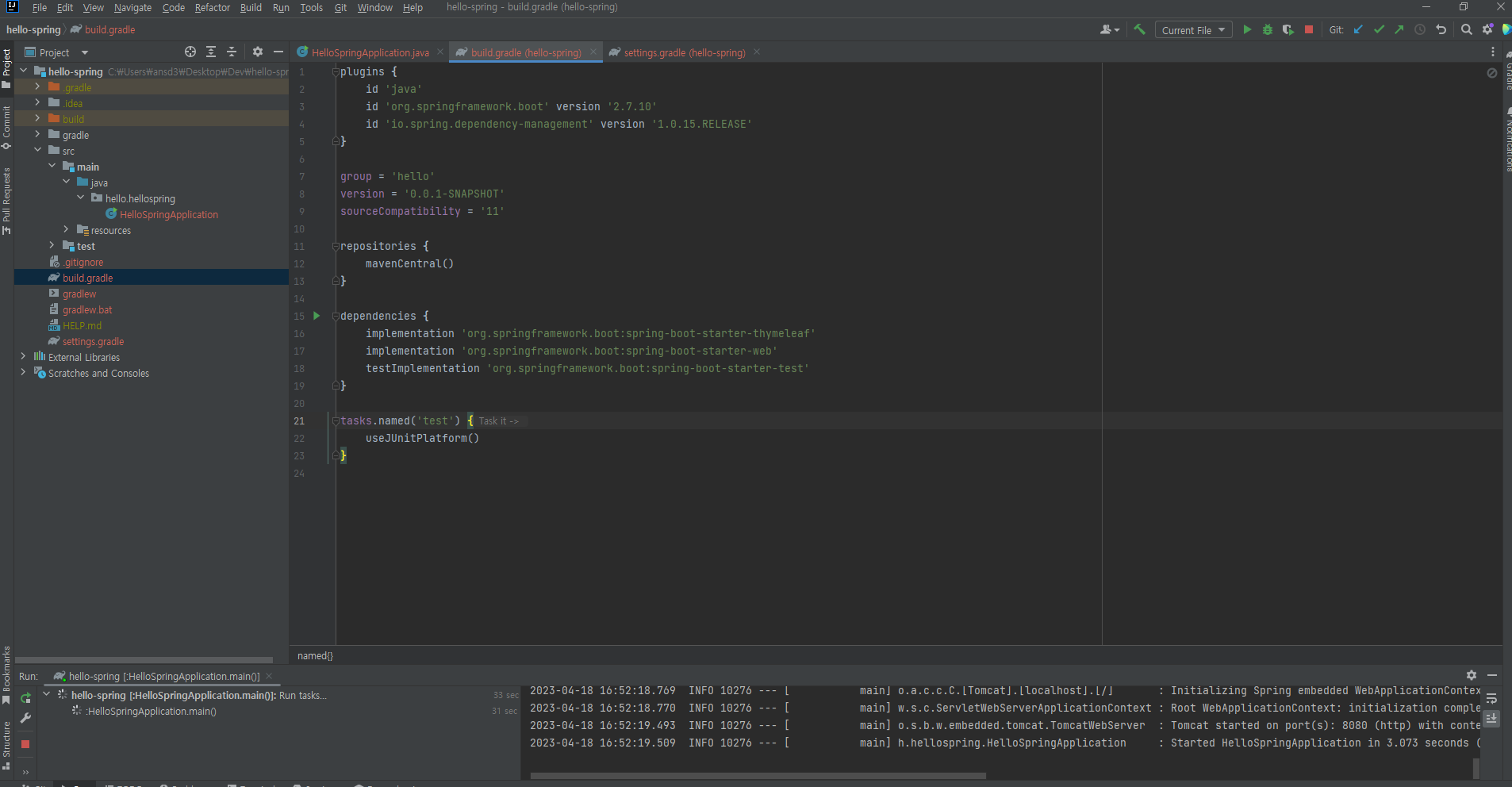 프로젝트 새로 생성을 했는데 폴더들이 다 빨갛게 나와서요..;;
프로젝트 새로 생성을 했는데 폴더들이 다 빨갛게 나와서요..;;
스프링부트 2.7.10을 선택했습니다..